【图】小技巧:ps抠图大小怎么调整?ps调整抠图大小的方法
2019-09-02 17:18我们在进行抠图操作之后,抠出了自己需要的图案之后,往往只是图片处理的开始,我们需要利用抠出的图进行下一步的合成或者后期处理的时候,是需要对抠出来的图进行很多操作的,今天就给大家介绍一下ps抠图后怎么调整大小? 当我们需要把抠出来的图放大或者变小来进行下一步的合成时候,怎么利用ps调整抠图大小呢?
在先弄明白ps抠图大小怎么调整之前,我们要弄明白抠出来的图到底是个什么样的属性,它其实是一个背景为透明色的图层,是可以移动、删除、放大缩小等一系列的变化,所以调整大小是非常简单的操作,我们在完成抠图之后只需要对抠图对象的属性进行设定就可以自由的用ps抠图调节大小了。

(图片来源网络)
我们确定在进行抠图步骤的后期,确定完选区之后,删除背景图案,获得抠图图案,此时只需要在抠出来的图案上边右击,选择“自由变换”选项,此时这个图案的大小就可以自由调节了,我们只需要用鼠标拉着图案的四个角拖动就可以调节大小,很轻松的解决了如何用ps抠图调整大小的问题。
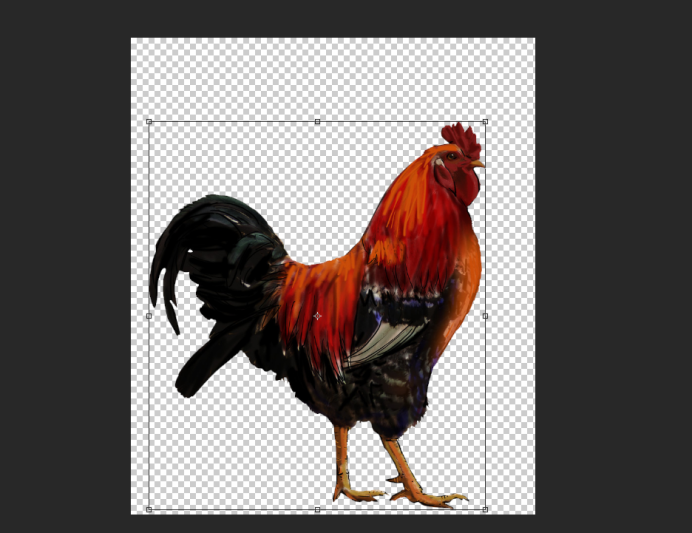
(图片来源网络)
学会ps中如何抠图调整大小是非常有意义的,对后期的合成也很有帮助,以上就是ps抠图怎么调整大小的方法,你学会了吗?
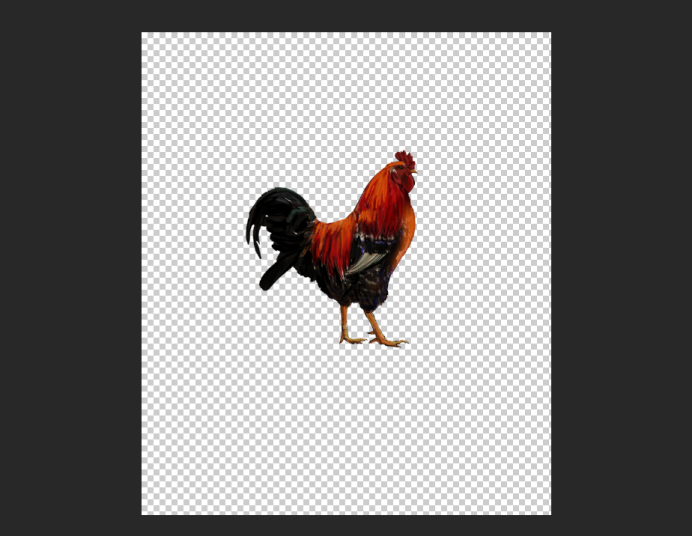
(图片来源网络)
文章看完了,相信大家都对图片缩小有了了解,下面小编为大家介绍一款好玩又简单的抠图工具——稿定抠图,抠图过程很方便,在线即可操作,只需要简单的涂抹就可以搞定让人头疼的抠图啦。大家快去稿定官网试一试吧~
热门文章推荐:
接下来看看






























